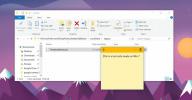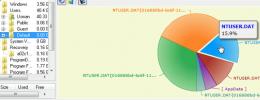Painikkeen tunnistaminen / tunnistaminen Windows 10: ssä
Näppäimistössä on muutama välttämätön näppäin; numerot ja kirjaimet sekä muokkaimet, kuten Ctrl, Shift ja Alt. Avaimet, kuten Koti, Lisää, Poista ja jopa Windows-näppäimet, ovat kaikki valinnaisia. Saatat jopa löytää näppäimistöjä, joissa ei ole toimintonäppäinriviä, vaikka ne ovat harvinaisia. Riippumatta siitä, mitä näppäimiä sinulla on, ne varmasti merkitään. Epätavalliset avaimet ovat yleensä ongelma, kun käyttöjärjestelmä ei tunnista niitä tai ne eivät toimi näppäimistön valmistajan tarkoituksella. Näppäimistönäppäimiin liittyvien ongelmien vianmääritykseksi sinun on selvitettävä, mitä näppäintä napautetaan / painetaan. Näin tunnistat näppäinpainalluksen Windows 10: ssä.
Koska näppäimet ovat luonteeltaan erilaisia, suosittelemme kokeilemaan muutamia erilaisia työkaluja. Ne ovat kaikki ilmaisia, mutta sinun tulisi kokeilla kutakin, kun yrität tunnistaa avaimen toiminto.
Sharpkeys
Sharpkeys on sovellus muokata tai näppäimistönäppäinten uusinta Windows 10: ssä. Siinä on sisäänrakennettu työkalu painettujen näppäinten tunnistamiseen. Lataa, asenna ja suorita sovellus. Napsauta Lisää-painiketta sovelluksen pääliittymässä. Napsauta Lisää uusi avainkuvaus -ikkunassa Kirjoita avain -painiketta ja kirjoita sitten avain, jonka haluat tunnistaa. Sovellus palauttaa avaimen nimen ja skannauskoodin.
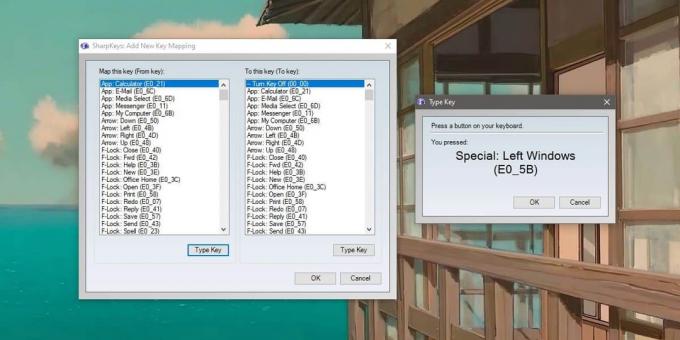
Näppäimistön tarkistin
Tämän työkalun tarkoitus on tarkistaa, toimiiko avain todella vai ei. Se ei aina tunnista avainta, mutta jos epäilet, että näppäimen painetta ei tunnisteta avaimesta, jonka pitäisi olla helppo tunnistaa Windows 10: lle, testaa se tämän sovelluksen avulla. Vierailla Näppäimistön tarkistin ja napauta näppäintä, jonka haluat testata. Jos näytön näppäimistön näppäin muuttuu vihreäksi, se tarkoittaa, että näppäinpainike tunnistetaan, näkemäsi näppäimistö EI ole tarkka esitys käyttämästäsi näppäimistöstä. Selaa näppäimiä, joita ei ole näppäimistöllä, vieritä alas ja se ilmoittaa sinulle, mitä viimeksi painettiin.
Jos suoritat jotain, joka sieppaa näppäimen painalluksen, ennen kuin sovellus pystyy lukemaan sitä, sinun on ensin poistettava se käytöstä. Yleinen esimerkki on AutoHotKey-skripti, joka on kirjoitettu uusimaan avaimet. Poista kaikki tällaiset skriptit käytöstä ja käytä sitten KeyboardChecker.
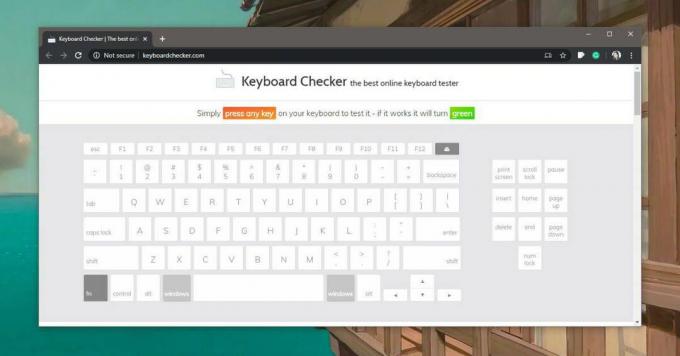
näppäinkoodeilla
Tämä on työkalu, jonka löysin yrittäessäni Uusia näppäimistön erikoisnäppäimet. Nämä erikoisnäppäimet ovat niin epätavallisia kuin he saavat. Monilla näppäimistöillä on ne, ja niiden toiminnasta tai siitä, kuinka ne toimivat käyttöjärjestelmän kanssa, ei ole standardisointia. Siksi on erityisen vaikeaa selvittää, mitä avain tekee. Käy avainkoodeissa ja napauta näppäintä. Sovellus ei kerro mitä näppäintä painetaan. Sen sijaan se kertoo, mikä tapahtuma laukaisi muun muassa, kun napautit avainta. Kestää vähän työtä selvittääksesi, mitä avain tekee näppäimistökoodien antamista tiedoista, mutta erityisen hämärtyville avaimille tämä on työn sovellus.
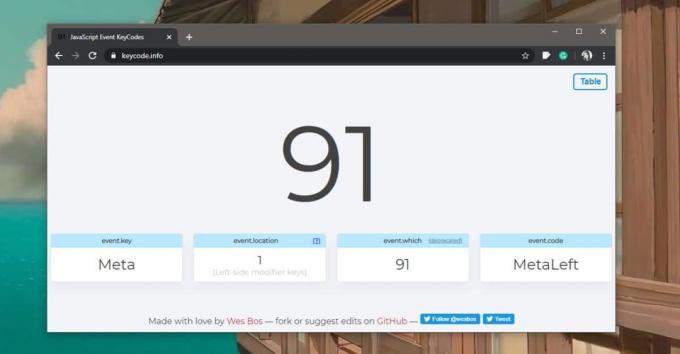
Näiden kolmen työkalun tulisi tehdä työ, kun on kyse näppäinpainalluksen tunnistamisesta. Jos kaikki kolme ei tunnista avainta, on mahdollista, että avain joko ei toimi tai että se ei lähetä minkäänlaista tuloa Windows 10: lle. Tässä tapauksessa on todennäköisesti mahdotonta kartoittaa tai mukauttaa avainta. Jos avain on yleinen, se on rikki. Voit korjata sen tai kokeilla toisen näppäimistön käyttöä samalla näppäimellä ja tarkistaa, pystyykö Windows 10 vastaanottamaan siitä tietoja. Jos on, niin se vahvistaa, että näppäin on todellakin rikki näppäimistöllä.
Windows 10: ssä on näytön näppäimistö joka voi myös tuoda esiin painetun näppäimen. Jos tunnet avaimen, jonka yrität tunnistaa, olevan perustiedot, voit kokeilla ensin näytön näppäimistöä.
Haku
Uusimmat Viestit
Kuinka VLC määritetään näytölle moninäyttöasetusten avulla
Windows 10: llä on kohtuullisen hyvä moninäyttötuki. Käyttäjällä on...
Kuinka viedä muistilappuja Windows 7 -käyttöjärjestelmästä Windows 10 -käyttöjärjestelmään
Windows 7: ssä on muistilappuja. Ne ovat virtuaalinen viesti. Se hu...
Kansion koko tarkistaa levytilan jakautumisen, näyttää erilaisia kaavioita
Levytilan käytön analysaattorit on kehitetty nopeasti tarkastelemaa...